说起这事儿,真是折腾我好一阵子。之前脑袋一热,赶时髦给手机刷鸿蒙系统,刚开始还觉得挺新鲜,界面挺好看,操作也算流畅。可用着用着,就发现有些常用的安卓APP在鸿蒙上要么找不到,要么就算装上也各种不兼容,闪退、卡顿,真是让人头大!没办法,谁让咱离不开那些APP,只能琢磨着怎么把系统换回安卓。
一开始我在网上到处搜教程,看得我眼花缭乱,什么ADB命令、刷机包,各种专业名词,看得我一个头两个大。后来总算摸索出点门道,也没那么复杂,主要还是得靠“华为手机助手”这个软件。
第一步,准备工作:

- 你得有台电脑,然后去下载个“华为手机助手”,记得一定要是最新版本的!
- 然后,找根数据线,把你的华为手机和电脑连起来。手机上会弹出一个提示,问你是不是要传输文件,这时候你一定要选“传输文件”!
- 连接好之后,手机上可能还会弹出一个“是否允许USB调试”的提示,点“确定”就对。
小编温馨提醒:本站只提供游戏介绍,下载游戏推荐89游戏,89游戏提供真人恋爱/绅士游戏/3A单机游戏大全,点我立即前往》》》绅士游戏下载专区
第二步, 手机和电脑配对:
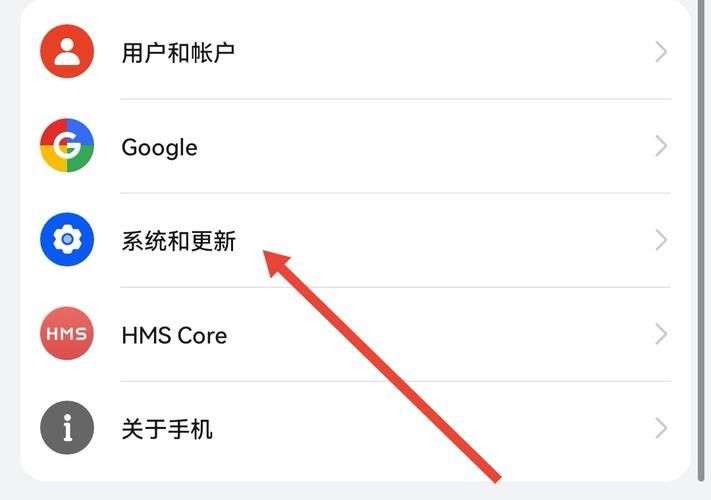
- 电脑上的华为手机助手应该会自动检测到你的手机。如果没有自动连接上,你就在手机助手上手动操作连接一下。
- 如果在电脑端弹出“是否允许HDB连接设备?”的对话框时,记得要去手机端确认。
- 然后,电脑上可能会提示你在手机上安装华为手机助手APP,跟着提示一步步操作就行,这个不难。
- 安装好手机端的APP之后,打开它,会有一个连接验证码,把这个验证码输入到电脑端的华为手机助手里,然后点“立即连接”。这一步很重要,是为让手机和电脑“配对成功”!

开始“回退”系统
第三步,也是最关键的一步:
- 连接成功后,在电脑端的华为手机助手界面上,找到“系统更新”这个选项,点进去!
- 进去之后,你应该能看到一个“切换到其他版本”或者类似的选项,点它!
- 然后,手机助手就会开始帮你把鸿蒙系统“回退”到安卓系统。这个过程可能需要一点时间,耐心等待就千万别断开连接或者关机!
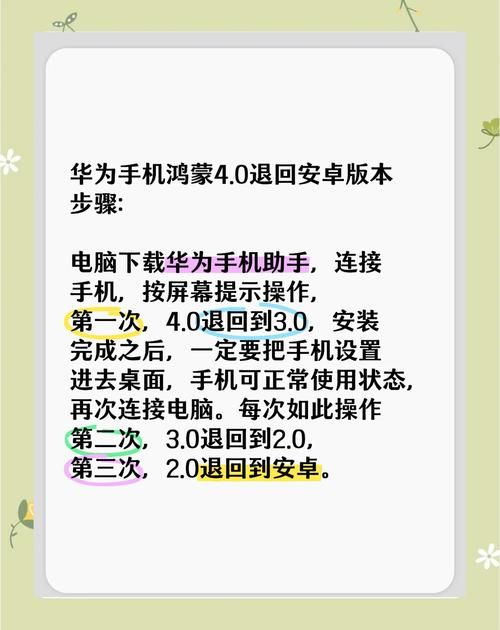
搞定收工:
等进度条走完,手机会自动重启。重启之后,你熟悉的安卓系统就回来!不过要提醒大家一下,这个操作会清除手机里的所有数据!在操作之前,一定要记得备份!一定要记得备份!一定要记得备份!重要的事情说三遍!把你的照片、联系人、短信什么的,都备份到电脑或者云盘上,不然到时候哭都来不及!
整个过程大概就是这样,虽然听起来有点麻烦,但实际操作起来还算简单。只要细心一点,按照步骤一步步来,基本都能成功。希望能帮到有同样需求的小伙伴们!





